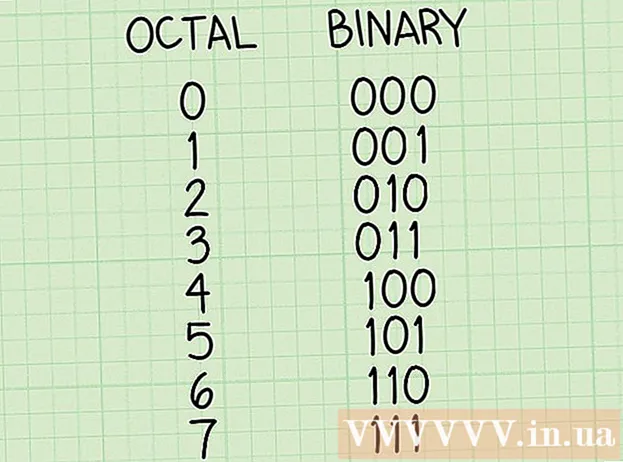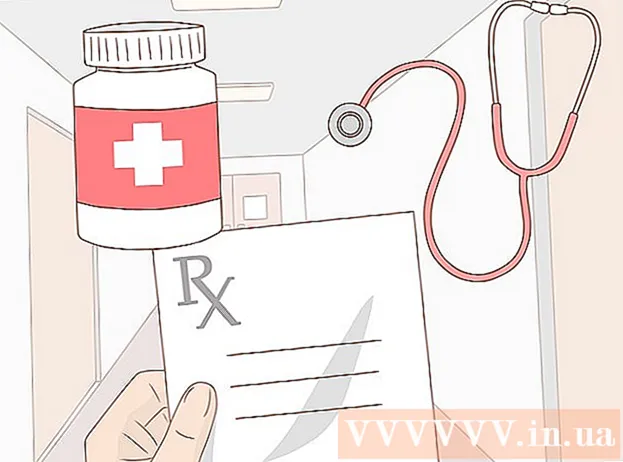Författare:
John Stephens
Skapelsedatum:
23 Januari 2021
Uppdatera Datum:
1 Juli 2024
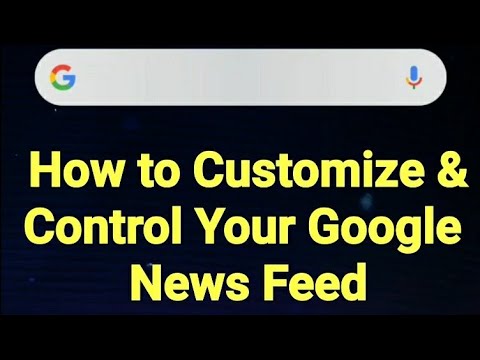
Innehåll
Dagens wikiHow lär dig hur du anpassar din Google News-sida eller app (Google News). Eftersom Google Nyheter bygger på webbhistorik måste du manuellt radera eller begära att lägga till ett visst ämne / källa om du vill filtrera nyheterna som visas på anslagstavlan.
Steg
Metod 1 av 2: På datorn
Öppna sidan Google Nyheter. Gå till https://news.google.com/ i webbläsaren på din dator.

Logga in med ditt google konto. Klicka på om du inte är inloggad på ditt Google-konto Logga in (Logga in) längst upp till höger på sidan, ange sedan din e-postadress och klicka NÄSTA (Nästa), ange ditt lösenord och klicka NÄSTA På nytt.- Hoppa över det här steget om din profilbild visas i det övre högra hörnet på sidan.

Öppna menyn om det behövs. Som standard finns ett sidofält med en lista med alternativ till vänster på sidan. Om inte, måste du klicka på ikonen ☰ längst upp till vänster på sidan för att visa sidofältet.
Ändra språk- och landsinställningar. Placera muspekaren till vänster på sidan och bläddra ner till avsnittet "Språk och region" och sedan:
- Klick Språk & region.
- Markera rutan bredvid språk och land (under strukturen "Språk | Land").
- Klick Uppdatering (Uppdaterad) i det nedre högra hörnet.

Bläddra uppåt och klicka Till dig (Till dig). Den här fliken är högst upp till vänster. En lista med relevanta nyheter visas.
Granska de nyheter som Google väljer åt dig. Bläddra ner i listan över artiklar för att se alla nyheter som Google tycker är rätt för dig.
Ange att du vill se fler nyheter om ett visst ämne. Om du ser ämnen som du vill se oftare i Google Nyhetsflödet, vänligen:
- Håll muspekaren över ämneslänken.
- Klicka på ikonen ⋮ visas under länken.
- Klick Fler berättelser som detta (Andra liknande artiklar) i rullgardinsmenyn.
Begränsa specifika ämnen för framtiden. På samma sätt som när du begär många andra liknande artiklar om ett visst ämne kan du också begränsa framtida ämnen genom att:
- Håll muspekaren över ämneslänken.
- Klicka på ikonen ⋮ visas under länken.
- Klick Färre historier som detta (Mindre liknande artiklar) i rullgardinsmenyn som visas.
Dölj alla nyheter från källan. Om det finns en källa som du inte vill läsa kan du dölja källan från framtida nyhetslista genom att:
- Placera muspekaren på länken från den källan.
- Klicka på ikonen ⋮ visas under länken.
- Klick Dölj historier från (Dölj nyhetsartiklar från källan) i rullgardinsmenyn som visas.
Metod 2 av 2: På mobil
Öppna Google Nyheter. Tryck på Google Nyheter-appen med röda, gula, blå och gröna taggar på en vit bakgrund.
- Om Google Nyheter inte har loggat in automatiskt när du öppnar appen, ange din e-postadress och lösenord när du blir ombedd.
Klicka på kortet Till dig i skärmens nedre vänstra hörn.
Granska de nyheter som Google väljer åt dig. Bläddra ner i listan över artiklar för att se alla nyheter som Google tycker är rätt för dig.
Ange att du vill se fler nyheter om ett visst ämne. För att godkänna och begära fler nyhetsartiklar från vissa ämnen i nyhetslistan vid ett senare tillfälle:
- Klicka på ikonen ⋯ (iPhone) eller ⋮ (Android) är till höger om temat.
- Klick Fler berättelser som detta från rullgardinsmenyn som visas.
Begränsa specifika ämnen för framtiden. Om du vill begränsa något i framtiden, vänligen:
- Klicka på ikonen ⋯ (iPhone) eller ⋮ (Android) är till höger om temat.
- Klick Färre historier som detta från rullgardinsmenyn som visas.
Dölj alla nyheter från vissa källor från nyheterna. Du kan ignorera alla nyheter från källan som du vill begränsa på anslagstavlan genom att dölja källan så här:
- Klicka på ikonen ⋯ (iPhone) eller ⋮ (Android) är till höger om temat.
- Klick Dölj alla berättelser från .
Klicka på profilikonen längst upp till höger på skärmen. En meny dyker upp längst ner på skärmen.
Klick inställningar (Inställningar) mitt i popup-menyn. Kontoinställningssidan öppnas.
Uppdatera språk och land. Om du vill ändra språk eller land från vilket du får nyheter:
- Klick Språk & region (eller Föredraget språk och region på Android) högst upp.
- Bläddra ner tills du hittar önskat språk och land (listas under strukturen "Språk | Land").
- Tryck på ett språk och land för att välja det.
Råd
- Du kan behöva ta bort nyheter från Google Nyheter flera gånger innan de faktiskt slutar visas.
- När du använder mobilappen Google Nyheter kan du ändra specifika inställningar som temperaturenheter (t.ex. Fahrenheit) eller Google-inställningar (till exempel Google-appen som Google Nyheter kan komma åt) på Sida inställningar.
Varning
- Även om det är möjligt att filtrera nyhetsresultat efter kategori kommer du inte att kunna justera de ämnen som visas på Google Nyheter om du inte tar bort ämnet eller källan manuellt.